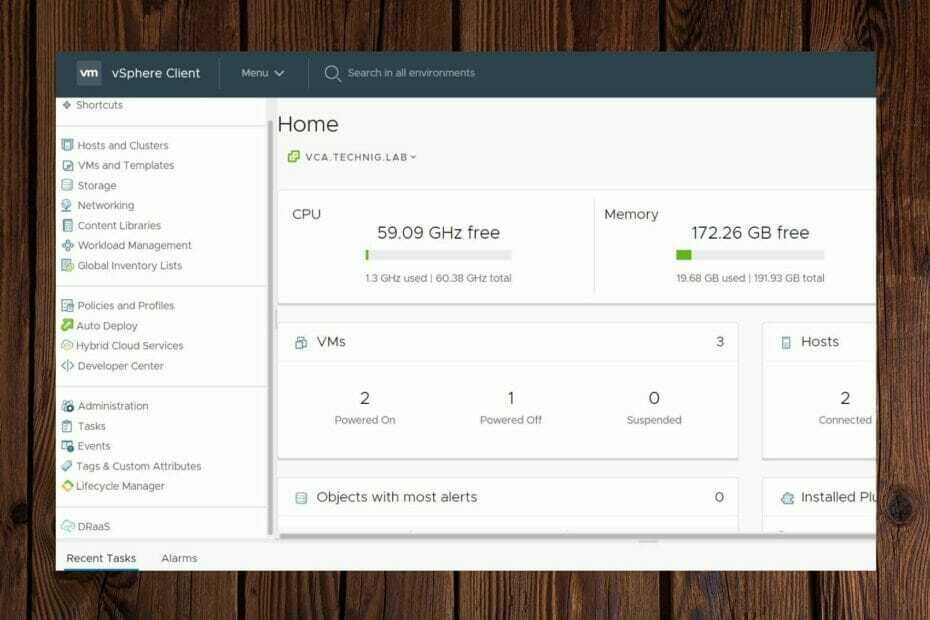Sprawdź, czy winowajcą jest Twój program antywirusowy i wyłącz go
- Częstym problemem w usłudze Active Directory jest niemożność zlokalizowania informacji o nazwach na kontrolerze domeny.
- Zwykle jest to problem z siecią, który można szybko rozwiązać przez zresetowanie sieci, ale jeśli to nie pomoże, zapoznaj się z tym artykułem, aby uzyskać więcej wskazówek.
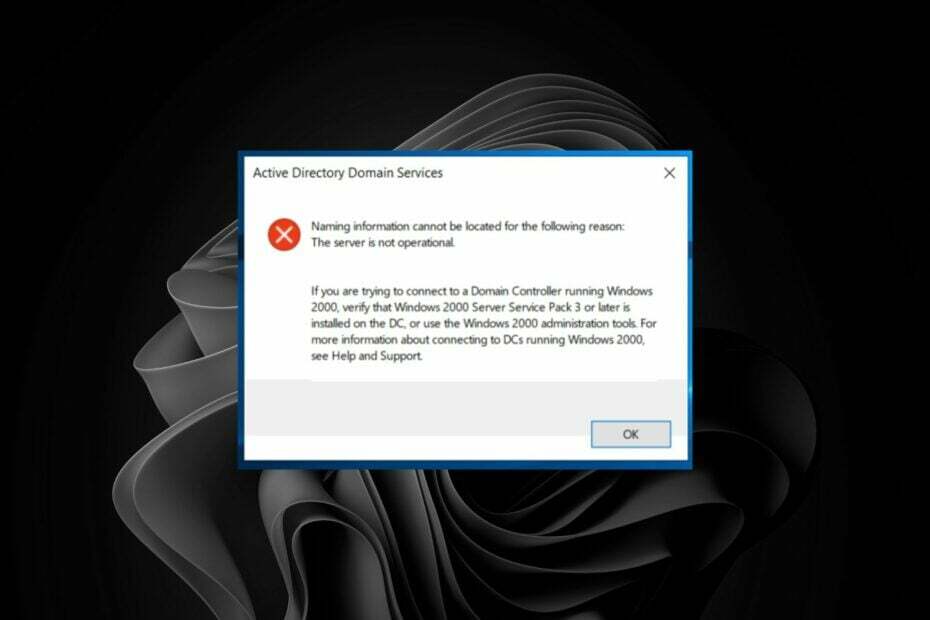
XZAINSTALUJ KLIKAJĄC POBIERZ PLIK
- Pobierz Fortect i zainstaluj go na twoim komputerze.
- Uruchom proces skanowania narzędzia wyszukać uszkodzone pliki, które są źródłem problemu.
- Kliknij prawym przyciskiem myszy Rozpocznij naprawę aby narzędzie mogło rozpocząć algorytm naprawy.
- Fortect został pobrany przez 0 czytelników w tym miesiącu.
The Nie można zlokalizować informacji o nazwach RSAT podczas próby uzyskania dostępu do usługi Active Directory występuje błąd. Ten problem może wystąpić, jeśli występuje problem z komputerem kontrolera domeny (DC) lub jeśli niedawno rozłączono się z siecią i próbujesz połączyć się ponownie.
Zasadniczo dzieje się tak, gdy serwer nie może skontaktować się z innymi serwerami DNS i pomyślnie rozwiązać ich nazwy. Jeśli napotkałeś już ten problem, zagłębiamy się w różne sposoby jego rozwiązania.
Co oznacza informacja o nazwach RSAT, której nie można zlokalizować?
Narzędzia administracji zdalnej serwera lub RSAT to zestaw narzędzi w systemie Windows, który umożliwia zdalne zarządzanie rolami i funkcjami na serwerach.
Na przykład możesz ich użyć do:
- Dodawaj lub usuwaj role i funkcje na serwerach zdalnych
- Zmień sposób instalowania ról
- Skonfiguruj ustawienia zabezpieczeń
- Instaluj aktualizacje oprogramowania i zarządzaj dziennikami zdarzeń
The Nie można zlokalizować informacji o nazwach RSAT Komunikat o błędzie to komunikat, który możesz napotkać podczas próby połączenia z kontrolerem domeny usługi Active Directory.
Ten błąd wskazuje, że komputer nie został dodany do katalogu Active Directory Domain Services (AD DS).
Zwykle jest to problem z połączeniem sieciowym, ale może to również oznaczać problem z niektórymi usługami uruchomionymi na komputerze.
Porada eksperta:
SPONSOROWANE
Niektóre problemy z komputerem są trudne do rozwiązania, zwłaszcza jeśli chodzi o brakujące lub uszkodzone pliki systemowe i repozytoria systemu Windows.
Pamiętaj, aby użyć dedykowanego narzędzia, takiego jak forteca, który przeskanuje i zastąpi uszkodzone pliki ich świeżymi wersjami z repozytorium.
Następujące warunki mogą powodować ten błąd:
- Nie dołączyłeś komputera do domeny lub lasu
- Niewłaściwa konfiguracja DNS
- Konto użytkownika nie ma uprawnień dostępu do domeny na serwerze
- Konto komputera dla komputera klienckiego nie ma nazwy prawidłowej dla jego domeny
Inne odmiany podobnego problemu, które możesz napotkać, to:
- nie można zlokalizować informacji o nazwach nazwa użytkownika lub hasło są nieprawidłowe
- nie można zlokalizować informacji o nazwach, ponieważ próba logowania nie powiodła się
- nie można zlokalizować informacji o nazwach, ponieważ na dysku jest za mało miejsca
- nie można zlokalizować informacji o nazewnictwie, ponieważ docelowa główna nazwa jest niepoprawna
Co mogę zrobić, jeśli nie można znaleźć informacji o nazewnictwie RSAT?
Wypróbuj następujące obejścia przed przejściem do złożonych rozwiązań:
- Upewnij się, że serwer DNS działa i jest prawidłowo skonfigurowany.
- Sprawdź, czy nie ma problemów z połączeniem sieciowym komputera lub serwerem DNS.
- Upewnij się, że konto komputera zostało utworzone i istnieje na kontrolerze domeny.
- Sprawdź, czy masz włączone Użytkownicy i komputery usługi Active Directory.
- Sprawdź, czy jakiekolwiek reguły zapory sieciowej lub oprogramowanie antywirusowe blokują dostęp do kontrolera domeny.
- Jeśli serwery lub komputery klienckie mają wiele kart sieciowych, sprawdź, czy są one podłączone do fizycznej karty sieciowej.
- Spróbuj ponownie uruchomić serwer.
- Uruchom ponownie komputer, zwłaszcza jeśli zmieniono nazwę komputera, aby zmiany odniosły skutek.
1. Uruchom ponownie usługę TCP/IP NetBIOS Helper
- Uderz w Okna + R klucze do otwierania Uruchomić Komenda.
- Typ usługi.msc w oknie dialogowym i naciśnij Wchodzić.

- Znajdź Pomocnik TCP/IP NetBIOS serwis, kliknij go prawym przyciskiem myszy i wybierz Nieruchomości.

- Przejdź do rodzaj uruchomienia, iz menu rozwijanego wybierz Automatyczny.

- Kliknij Początek, następnie uderz Stosować I OK aby zapisać zmiany.

2. Uruchom ponownie usługę Netlogon
- Uderz w Okna + R klucze do otwierania UruchomićKomenda.
- Typ usługi.msc w oknie dialogowym i naciśnij Wchodzić.

- Znajdź Logowanie do sieci serwis, kliknij go prawym przyciskiem myszy i wybierz Nieruchomości.

- Przejdź do Typ uruchomienia, iz menu rozwijanego wybierz Automatyczny.

- Kliknij Początek, następnie uderz Stosować I OKaby zapisać zmiany.

Jeśli otrzymujesz ten błąd, jest to prawdopodobnie spowodowane brakiem lub uszkodzeniem niektórych rekordów DNS, które spowodowały niepowodzenie zwrócenia listy kontrolerów domeny. Ponowne uruchomienie usługi NetLogon spowoduje próbę ponownej rejestracji brakujących składników Active Directory Domain Services.
3. Zrestartować ustawienia sieci
- Kliknij na Menu startowe ikonę i kliknij Ustawienia.

- Wybierać Sieć i Internet z okienka nawigacji i kliknij na Zaawansowane ustawienia sieciowe po prawej.

- Kliknij Resetowanie sieci pod Więcej ustawień.

- Teraz kliknij na Zresetuj teraz przycisk.

- Kliknij Tak w wyświetlonym monicie o potwierdzenie.
- 10 typowych problemów z komputerem i jak je prawidłowo naprawić
- Błąd niebieskiego ekranu Nvpcf.sys: 3 sposoby, aby go naprawić
- Laptop Lenovo nie łączy się z Wi-Fi? 4 sposoby, aby to naprawić
- Poprawka: nie można dostosować jasności na laptopie Lenovo
- Poprawka: CHKDSK jest niedostępny w przypadku błędu dysków RAW
4. Edytuj rejestr
- Uderz w Okna + R klucze do otwierania Uruchomić Komenda.
- Typ regedit w oknie dialogowym i naciśnij Wchodzić.

- Przejdź do następującej lokalizacji:
HKEY_LOCAL_MACHINE\SYSTEM\CurrentControlSet\Services\Netlogon\Parameters - Znajdź w prawym okienku Flaga SysvolReady, kliknij go prawym przyciskiem myszy i wybierz Modyfikować.
- Wpisz 1 pod dane wartości, następnie uderz OK.
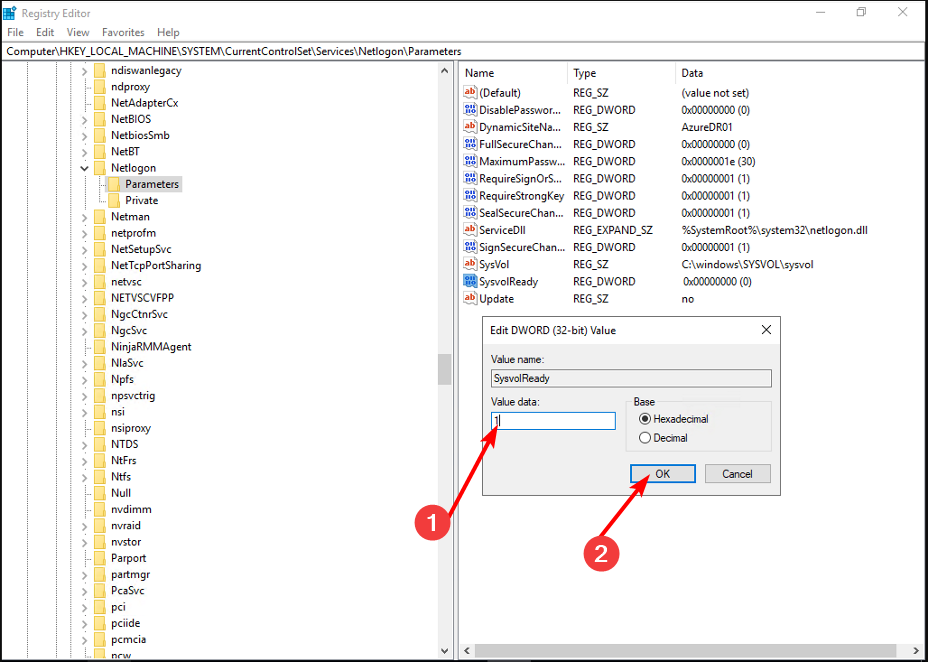
To wszystko, co mieliśmy w tym artykule i miejmy nadzieję, że informacje o nazwach, których wcześniej nie można było zlokalizować, zostały rozwiązane.
Skoro wciąż tu jesteś, chcielibyśmy skierować Cię do innego interesującego artykułu o tym, jak to zrobić wyeksportować listę użytkowników Active Directory w grupie. Może to być szczególnie przydatne w audycie, więc sprawdź to.
Aby uzyskać dodatkowe przemyślenia lub sugestie, zostaw komentarz poniżej.
Nadal występują problemy?
SPONSOROWANE
Jeśli powyższe sugestie nie rozwiązały problemu, na komputerze mogą wystąpić poważniejsze problemy z systemem Windows. Sugerujemy wybór rozwiązania typu „wszystko w jednym”, np forteca aby skutecznie rozwiązywać problemy. Po instalacji wystarczy kliknąć Zobacz i napraw przycisk, a następnie naciśnij Rozpocznij naprawę.